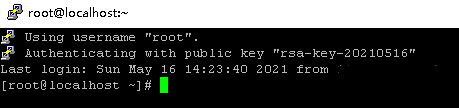Centos7.6如何使用putty进行密钥登录
Centos7.6如何使用putty进行密钥登录
在centos7.6系统下如何使用putty进行密钥登录呢?
1.在putty的安装目录下找到puttygen
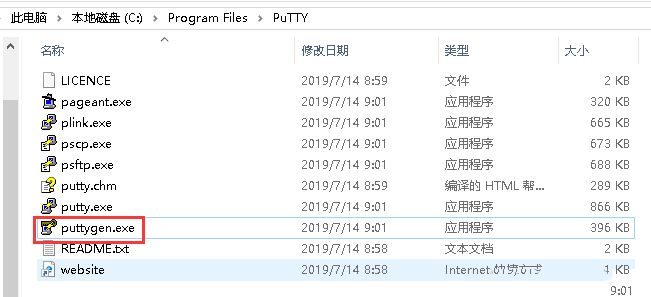
2.打开puttygen,点击“Generade”

3.在如图所示区域内随意晃动鼠标生成密钥直到进度条结束
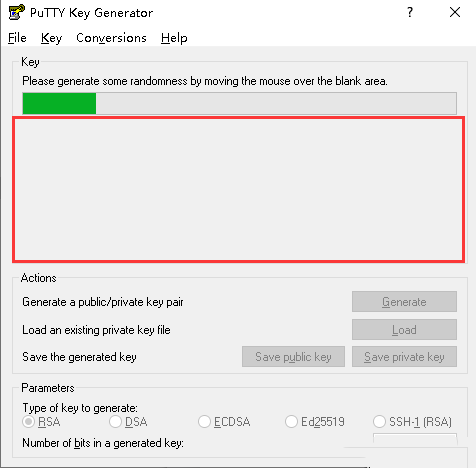
4.点击“Save private key”保存私钥
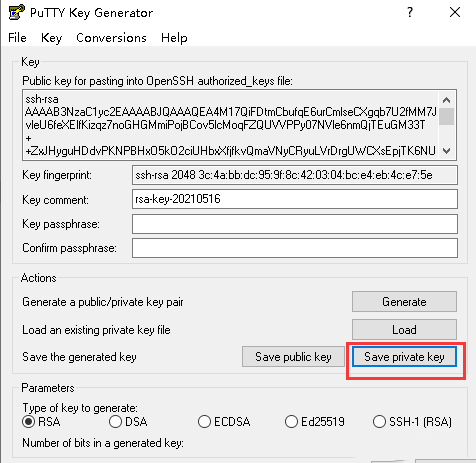
5.在弹出的提示框中点击“是”
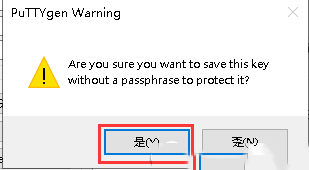
6.选择保存路径并命名,然后点击“保存”
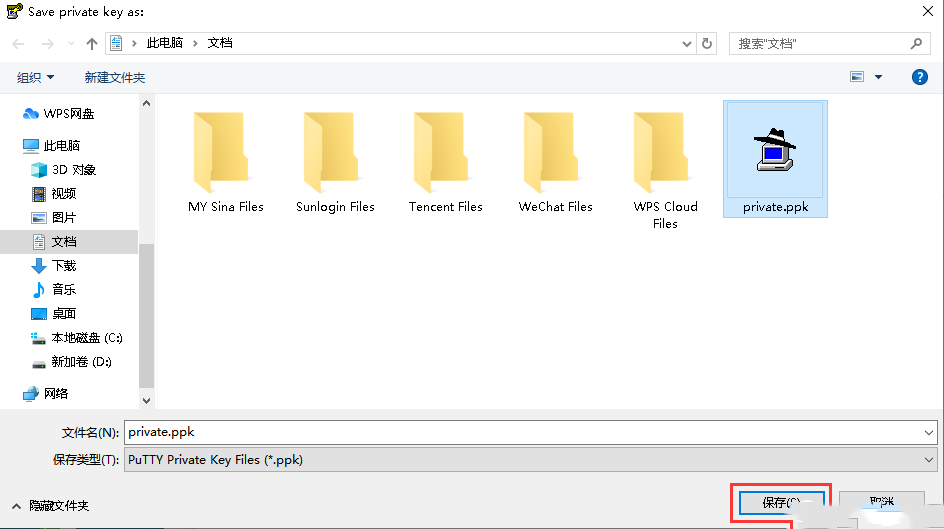
7.复制提示框中的公钥
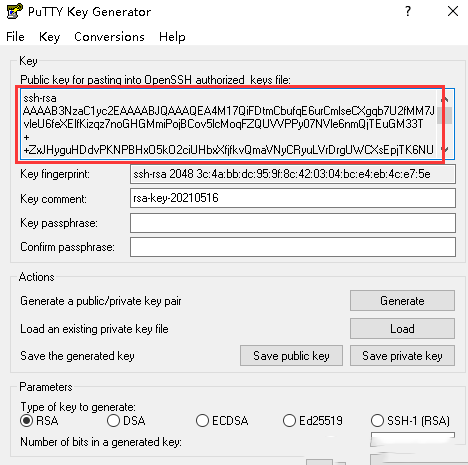
8.登录centos7.6系统机器,输入mkdir ~/.ssh,按回车键
9.输入vi ~/.ssh/authorized_keys按回车键
10.按“i”进入插入模式,将第7步复制的公钥输入
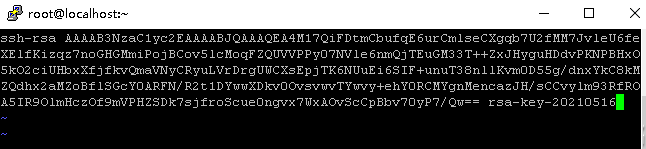
11.按“ESC”键输入wq按回车键保存退出vi编辑
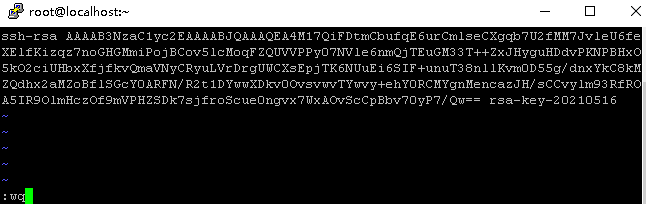
12.打开putty,在提示框处输入连接地址和端口
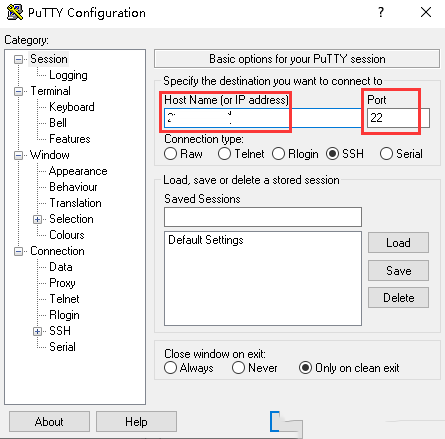
13.在“Connection”下的“Data”中,如图位置处输入配置了key的用户名,示例为root
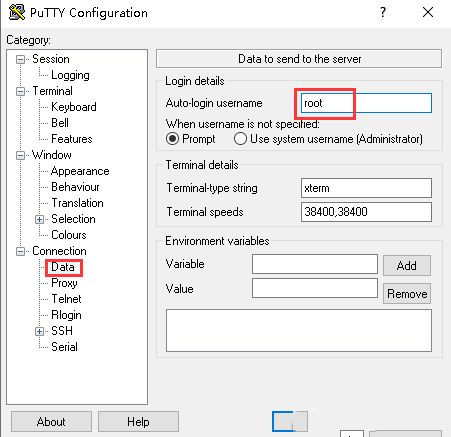
14.在“Connection”下“SSH”展开,点击“Auth”,然后点击“Browse..”
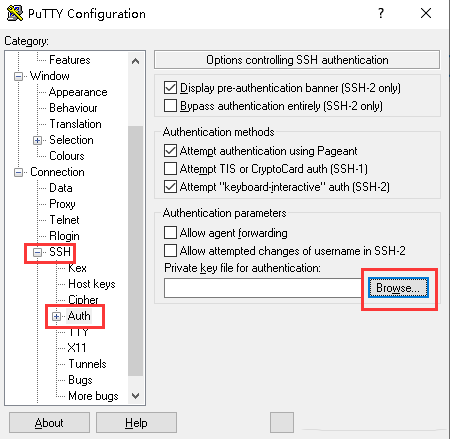
15.选择先前保存的私钥文件,点击“打开”
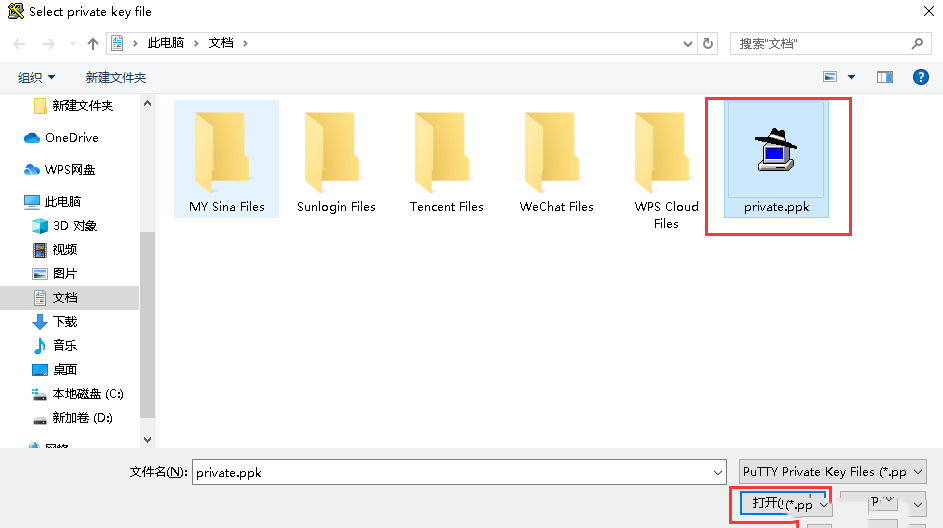
16.然后点击“open”

17.即可直接登录